検索はキーワードに基づいています。
例:「手順」
自然言語で検索しないでください
例:「新しいプロシージャを作成するにはどうすればよいですか?」
Pythonタブの使用
サードパーティのPythonインタープリターを使用していない場合は、スクリプトを入力できますKatanaのPythonタブ。を開くPythonタブのドロップダウンをクリックしてタブ![]() ボタンまたはTabsメニュー、および選択Pythonリストから。
ボタンまたはTabsメニュー、および選択Pythonリストから。
入出力ペイン
のPythonタブは、入力ペインと出力ペインの2つの部分に分かれています。入力ペイン(タブの下部)は、Pythonステートメントを入力して実行するために使用されます。これを完了すると、ステートメントと出力がタブの上部の出力ペインに表示されます。
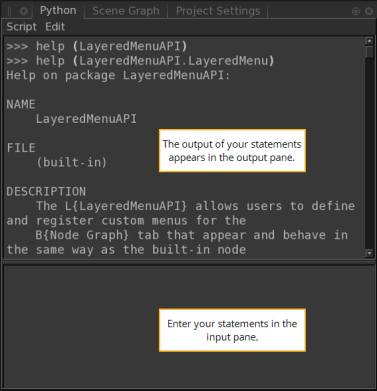
入力ペインまたは出力ペインのサイズを調整するには、2つの境界線をクリックしてホールドし、目的の高さまでドラッグします。または、いずれかのペインを完全に非表示にするには、2つの間の仕切りをクリックしてホールドし、タブの一番上または一番下までドラッグします。
ステートメントの入力
にステートメントを入力するにはPythonタブ:
| 1. | エディターの入力ペインをクリックして、そこにカーソルを挿入します。 |
| 2. | ステートメントを入力します。コピー&ペーストなどの通常の編集機能を使用するには: |
• エディターを右クリックして、ドロップダウンメニューから目的の機能を選択し、
• クリックEditのメニューPythonタブをクリックし、ドロップダウンメニューから目的の機能を選択します。または
• 編集機能の一般的なショートカットを使用します(たとえば、以前にコピーしたステートメントを貼り付けるには、 Ctrl+P)。
ステートメントを入力するとき、Pythonのキーワードである単語、たとえば印刷するそしてインポート、紫色に変わり、文字列とコメント(引用符で囲まれたコンテンツまたは#)緑になります。
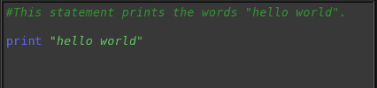
| 3. | ステートメントに複数の行が含まれている場合、または複数のステートメントを一度に入力する場合は、を押しますReturn次の行に移動します。 |
| 4. | を押してステートメントを実行しますCtrl+Return。 |
ヒント: を押してステートメントを実行することもできますCtrl+Enterテンキーで。
デフォルトでは、成功したステートメントは入力ペインに表示されなくなり、出力ペインに表示されます。無効なステートメントを入力した場合Katana出力ペインでエラーを生成し、入力ペインからステートメントをクリアします。
注意: 広告貼り付けステートメントをにコピーすると、エラーが発生する場合がありますPython電子メールのような別のソースからのタブ。これは、ステートメントのコピー元のソースのマークアップまたはエンコードが原因である可能性があります。問題を修正するには、ステートメントを手動で再入力してください。
スクリプトの一部のみを実行するには、入力ペインにスクリプトを入力し、実行する部分を選択します。押すCtrl+Return。Katanaスクリプトの選択された部分を実行し、スクリプトを入力ペインに残します。
文を繰り返したい場合は、クリックしますScript > History Previousタブの上部で、またはAlt+Up。これは前のステートメントに戻ります。再度実行したいステートメントに到達するまで、これを繰り返し行うことができます。または、スクリプト履歴スタックをさらに上に移動して、さらに最近のステートメントに戻る場合は、をクリックしますScript > History Nextタブの上部で、またはAlt+Down。これは次のステートメントに移動し、実行するステートメントに到達するまで繰り返し実行できます。スタックの最後のステートメントにいる場合、入力ペインはクリアされます。
入力ウィンドウのインデントを増やすには、を押しますTab。入力ウィンドウのインデントを減らすには、を押しますShift+Tab。
オートコンプリート
のPythonタブは自動補完を提供するため、ステートメントトークンをすばやく終了できます。部分的なトークンを書いても、それを完了する方法がわからない場合、またはトークンを自動的に入力する場合は、を押しますTab カーソルはまだ入力ペインにあります。
自動補完の処理方法には2つのオプションがあります。使用することを選択できますShellまたはIDE自動補完メソッド。
• Shell -可能な補完との一致に基づいて、トークンを自動補完します。 Tabが押されます。一致する可能性が複数ある場合、可能性のリストが出力ペインに出力されます。
• IDE -入力時にポップアップウィジェットで可能な自動補完のオプションを提供します。自動補完に可能な一致を使用する場合は、 UpまたはDown矢印を使用して特定の一致を選択してから、 TabまたはReturn/Enterオートコンプリートします。IDEポップウィジェットを閉じる場合は、を押しますEsc。
自動補完方法を設定するには、をクリックしますEdit > Preferences、選択しますpythonに向かってPreferencesダイアログ。クリックautoCompletionBehaviorドロップダウンして選択ShellまたはIDE。
出力ペインのクリア
出力ペインに表示されるすべてをクリアするには、をクリックしますEdit > Clearの上部にPythonタブ。
申し訳ありませんが、これは役に立ちませんでした
なぜこれが役に立たなかったのですか? (当てはまるもの全てをご確認ください)
ご意見をいただきありがとうございます。
探しているものが見つからない場合、またはワークフローに関する質問がある場合は、お試しくださいファウンドリサポート。
学習コンテンツを改善する方法についてご意見がある場合は、下のボタンを使用してドキュメントチームにメールしてください。
フィードバックをお寄せいただきありがとうございます。